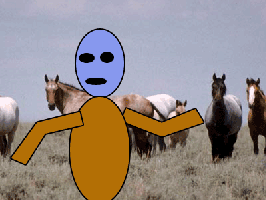
Internet è pieno di avatar animati, loghi e film d'animazione lunga caricata su siti online come YouTube dancing. Se si desidera creare un oggetto animato a corto di che possiedi, Photoshop può aiutarti a farlo. Photoshop CS3 e versioni successive di Photoshop hanno una funzione di animazione incorporata che consente agli utenti di creare animazioni veramente professionali o da quelli semplici per il proprio divertimento. Ma per creare un'animazione in Photoshop, è necessario mantenere le cose organizzate. Le parti di denominazione e un flusso di lavoro coerente è essenziale per il processo.
Impostare il tuo fumetto
Aprire Photoshop e creare un nuovo documento di Photoshop, rendendo la dimensione e la risoluzione qualsiasi cosa avete bisogno per il vostro progetto. Rendere trasparente lo sfondo e fare clic su "OK".
Successivamente è necessario creare le singole parti del vostro cartone animato. Avviare utilizzando lo strumento "Forma" o "Penna" per creare il torso riempito del tuo personaggio. Rendere il corpo vari colori leggermente differenti parti e quindi andare al pannello «Livelli», selezionare "Opzioni di fusione" e applicare un "colpo". Su livelli separati, creare ogni parte del corpo che si desidera utilizzare.
Il più semplice il tuo personaggio dei cartoni animati, gli strati meno avrete bisogno. Se una parte del corpo (per esempio un braccio) dovrebbe per essere dietro un'altra parte (ad esempio il torso), quindi spostare quello strato sotto l'altro nel pannello "Livello". Come si creano queste nuove parti e strati, assicurarsi di che si clicca sul nome del livello e rinominarlo per la parte del corpo (cioè PAPM, larm, bocca, tronco).
Creazione di gruppi
Una volta che avete tutte le parti del corpo che si chiamano, selezionare tutti i livelli, andare al menu "Strati" e selezionate "Gruppo livelli." Questo creerà una cartella di gruppo nel pannello"livello." Questo gruppo "Copia Master". Ora duplicate il gruppo 3 volte (il numero è facoltativo, come un numero più alto vi darà un movimento più fluido). Rinominare la prima copia "frame 1", e gli altri "telaio 2" e "frame 3." Bloccare il layer "Copia Master" e nasconderlo. Nascondere gli altri tre gruppi.
Creazione di movimento

Scopri il gruppo di layer "frame 1", pulsante destro del mouse e selezionare separa. Selezionare un corpo parte layer che si desidera spostare e utilizzare la mossa di lana e la "modifica", "Transform", "Rotate" funzione per spostare la parte del corpo. Per esempio, è possibile selezionare il livello di "PAPM", spostare il punto di perno centrale alla spalla e ruotare il braccio all'altezza della spalla. Tenete a mente che parti del corpo associato, ad esempio mani, dovranno essere spostati pure. È anche possibile utilizzare gli strumenti di "Trasformazione" per modificare le dimensioni o la forma di una parte, come la bocca. Dopo aver completato lo spostamento di parti del corpo, selezionare "Layer" e fare clic su "Unisci visibile." Nascondere il nuovo layer.
Ripetere questo processo con ciascuno degli altri gruppi due frame, creazione di due altri movimento intermedio imposta che è poi unire in singoli strati. Vuoi finire con una cornice (o strato) che mostra una parte a riposo, un altro che mostra a metà strada verso il suo obiettivo e infine uno che mostra la posizione finale. Quindi selezionare "Finestra" e "Animazione". La sequenza temporale apparirà nella parte inferiore. Fare clic sul menu a discesa nell'angolo superiore destro e selezionare "Fare cornici da strati". E questo è tutto. Basta selezionare "File" e "Salva per Web e dispositivi." Salvarlo come GIF.